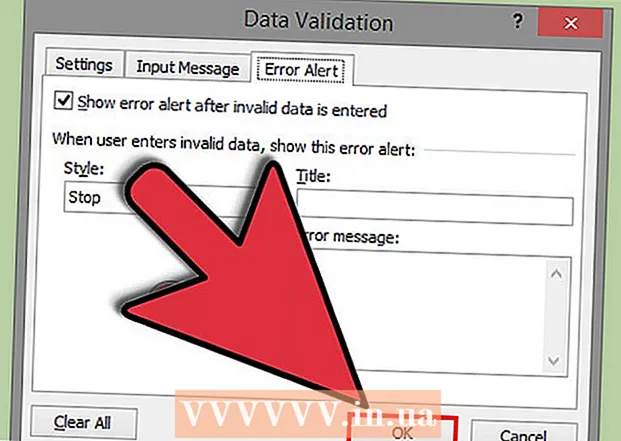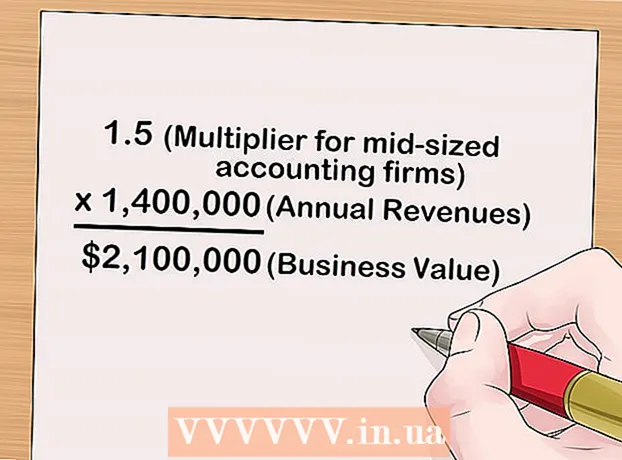लेखक:
Monica Porter
निर्मितीची तारीख:
15 मार्च 2021
अद्यतन तारीख:
1 जुलै 2024

सामग्री
हे विकी आपल्याला YouTube व्हिडिओची ऑडिओ आवृत्ती कशी डाउनलोड करावी हे शिकवते. सर्वात विश्वसनीय मार्ग म्हणजे विनामूल्य 4 के व्हिडिओ डाउनलोडर प्रोग्राम वापरणे, परंतु आपण संगीत किंवा कॉपीराइट असलेली सामग्री नसलेले व्हिडिओ डाउनलोड करू इच्छित असल्यास आपण ऑनलाइन वेबसाइट कन्व्हर्ट 2 एमपी 3 वर देखील प्रवेश करू शकता. टीपः आम्ही सध्याच्या देशात उपलब्ध नसलेल्या YouTube व्हिडिओवरून ऑडिओ डाउनलोड करण्यासाठी वरील सेवा वापरू शकत नाही.
पायर्या
2 पैकी 1 पद्धत: 4 के व्हिडिओ डाउनलोडरद्वारे
4K व्हिडिओ डाउनलोडर डाउनलोड आणि स्थापित करा. वेब ब्राउझर वापरुन https://www.4kdownload.com/products/product-videodownloader वर जा, नंतर दुव्यावर क्लिक करा 4 के व्हिडिओ डाउनलोडर मिळवा पृष्ठाच्या डाव्या बाजूला. 4 के व्हिडिओ डाउनलोडर स्थापना फाइल डाउनलोड करण्यास प्रारंभ होईल; डाउनलोड केल्यानंतर, आपण खालीलप्रमाणे 4K व्हिडिओ डाउनलोडर स्थापित करू शकता:
- विंडोज वर - सेटअप फाईलवर डबल क्लिक करा, क्लिक करा होय सूचित केले जाईल आणि ऑन स्क्रीन सूचना पाळा.
- मॅक वर इन्स्टॉलेशन फाईलवर डबल-क्लिक करा, आवश्यक असल्यास इंस्टॉलेशनची पडताळणी करा, 4K व्हिडिओ डाउनलोडर iconप्लिकेशन आयकॉन क्लिक करून ड्रॅग करण्यासाठी त्यास ""प्लिकेशन्स" फोल्डरमध्ये ड्रॉप करा आणि ऑन स्क्रीन सूचनांचे अनुसरण करा.

आपण वापरू इच्छित असलेल्या YouTube व्हिडिओवर जा. वेब ब्राउझरमध्ये https://www.youtube.com/ वर जाऊन YouTube उघडा, त्यानंतर आपण ज्या व्हिडिओसाठी ऑडिओ डाउनलोड करू इच्छित आहात तो व्हिडिओ शोधा आणि व्हिडिओ उघडण्यासाठी क्लिक करा.- आपण एक प्लेलिस्ट (किंवा प्लेलिस्टमधील व्हिडिओ) नसून एक वेगळा व्हिडिओ निवडत असल्याचे सुनिश्चित करा.

YouTube व्हिडिओची URL कॉपी करा. ब्राउझर विंडोच्या शीर्षस्थानी URL बारमधील संपूर्ण पत्ता निवडा, नंतर क्लिक करा Ctrl+सी (विंडोज) किंवा ⌘ आज्ञा+सी (मॅक) पत्ता कॉपी करण्यासाठी.
4K व्हिडिओ डाउनलोडर उघडा. जर प्रोग्राम स्वयंचलितपणे उघडत नसेल तर ग्रीन आणि व्हाइट 4 के व्हिडिओ डाउनलोडर अॅप चिन्हावर क्लिक करा किंवा डबल-क्लिक करा.- मॅकवर, आपल्याला अनुप्रयोग फोल्डरमध्ये 4K व्हिडिओ डाउनलोडर अॅप शोधणे आवश्यक आहे.
क्लिक करा दुवा पेस्ट करा 4K व्हिडिओ डाउनलोडर विंडोच्या वरील डाव्या कोपर्यात (दुवा पेस्ट करा). आपण कॉपी केलेली YouTube व्हिडिओ URL येथे पेस्ट केली जाईल.
सेलवर क्लिक करा व्हिडिओ डाउनलोड करा (व्हिडिओ डाउनलोड करा). 4K व्हिडिओ डाउनलोडरला व्हिडिओ आढळल्यानंतर हा पर्याय विंडोच्या वरच्या डाव्या बाजूला आहे. एक ड्रॉप-डाउन मेनू दिसेल.
क्लिक करा ऑडिओ काढा (ऑडिओ काढा) हा पर्याय ड्रॉप-डाउन मेनूमध्ये आहे.
"स्वरूप" ड्रॉप-डाउन बॉक्स क्लिक करा. हा पर्याय विंडोच्या वरच्या-उजव्या बाजूला आहे. भिन्न ऑडिओ स्वरूपांसह एक मेनू दिसेल.
स्वरूप निवडा. डीफॉल्ट स्वरूप एमपी 3 आहे, परंतु आपण आपल्या विशिष्ट आवश्यकतानुसार ड्रॉप-डाउन मेनूमध्ये दिसणारे कोणतेही ऑडिओ स्वरूप क्लिक करू शकता.
- शंका असल्यास, एमपी 3 निवडा कारण हे स्वरूप बहुतेक प्लेयर्स आणि ऑडिओ सेवांसाठी अनुकूल आहे.
गुणवत्ता निवडा. आपण वापरू इच्छित असलेल्या एका गुणवत्तेच्या पर्यायांऐवजी बॉक्स चेक करा (जसे की "उच्च गुणवत्ता").
क्लिक करा ब्राउझ करा (ब्राउझ करा) आणि कोठे जतन करायचे ते निवडा. बटणावर क्लिक करा ब्राउझ करा विंडोच्या खालच्या-उजव्या भागात, त्या फोल्डरवर क्लिक करा जिथे आपण डाउनलोड केलेली ऑडिओ फाईल जतन करू इच्छिता, नंतर क्लिक करा जतन करा (जतन करा)
- मॅकवर, "कुठे आहे" ड्रॉप-डाउन मेनू क्लिक करा आणि कोठे सेव्ह करायचे ते निवडा.
क्लिक करा काढा विंडोच्या उजव्या कोप .्यात (एक्सट्रॅक्ट) करा. फाईल आपल्या संगणकावर डाउनलोड करणे प्रारंभ करेल आणि आपण निवडलेल्या डाउनलोड स्थानावर जतन होईल.
- व्हिडिओ डाउनलोड केला जाऊ शकत नाही अशा ठिकाणी आपल्याला त्रुटी आढळल्यास, डाउनलोड हटविल्याशिवाय दुसर्या व्हिडिओची ऑडिओ फाईल 4K व्हिडिओ डाउनलोडरद्वारे डाउनलोड करण्याचा प्रयत्न करा. त्रुटी सहसा या क्रियेद्वारे दुरुस्त केली जाते.
- कॉपीराइट त्रुटीमुळे व्हिडिओ डाउनलोड होऊ शकत नसेल तर कृपया काही तास प्रतीक्षा करा आणि नंतर पुन्हा प्रयत्न करा. 4 के व्हिडिओ डाउनलोडर अनेकदा दिवसा कॉपीराइट समस्यांचे निराकरण करते.
2 पैकी 2 पद्धत: कन्व्हर्ट 2 एमपी 3 द्वारे
YouTube उघडा. आपल्या संगणकाच्या वेब ब्राउझरमध्ये https://www.youtube.com/ वर जा.
- आपण वयोमर्यादित व्हिडिओ डाउनलोड करू इच्छित नाही तोपर्यंत आपल्याला आपल्या YouTube खात्यावर साइन इन करण्याची आवश्यकता नाही.
YouTube व्हिडिओ निवडा. आपण ज्या व्हिडिओसाठी ऑडिओ डाउनलोड करू इच्छित आहात तो व्हिडिओ शोधा, त्यानंतर तो उघडण्यासाठी व्हिडिओ शीर्षक क्लिक करा.
- आपण प्लेलिस्ट (किंवा प्लेलिस्टमधील व्हिडिओ) नसून स्टँडअलोन व्हिडिओ निवडत असल्याचे सुनिश्चित करा.
YouTube व्हिडिओची URL कॉपी करा. ब्राउझर विंडोच्या शीर्षस्थानी URL बारमधील संपूर्ण पत्ता निवडा, नंतर क्लिक करा Ctrl+सी (विंडोज) किंवा ⌘ आज्ञा+सी (मॅक) पत्ता कॉपी करण्यासाठी.
कन्व्हर्ट 2 एमपी 3 उघडा. तत्सम वेब ब्राउझरचा वापर करुन http://convert2mp3.net/en/ वर जा.
पृष्ठाच्या शीर्षस्थानी असलेल्या पहिल्या मजकूर बॉक्सवर क्लिक करा.
YouTube URL पेस्ट करा. दाबा Ctrl+व्ही (विंडोज) किंवा ⌘ आज्ञा+व्ही (मॅक) पत्ता पेस्ट करण्यासाठी.
सेलवर क्लिक करा एमपी 3. एक ड्रॉप-डाउन मेनू दिसेल.
ऑडिओ स्वरूप निवडा. आपण मेनूच्या "ऑडिओ" विभागात वापरू इच्छित ऑडिओ स्वरूप क्लिक करा.
- आपल्याला कोणते स्वरूप वापरावे हे माहित नसल्यास, एमपी 3 निवडा.
क्लिक करा रूपांतरण (रूपांतरित) हे नारिंगी बटण शीर्ष फील्डच्या उजवीकडे आहे. व्हिडिओ कन्व्हर्ट 2 एमपी 3 वर अपलोड केले जातील.
- आपण ज्या देशात आहात तेथे संगीत व्हिडिओ रूपांतरणाच्या उल्लंघनामुळे व्हिडिओ डाउनलोड करण्यात त्रुटी येत नसल्यास, आम्ही व्हिडिओचा ऑडिओ डाउनलोड करण्यासाठी कन्व्हर्ट 2 एमपी 3 वापरू शकत नाही. 4 के व्हिडिओ डाउनलोडर वापरुन पहा.
क्लिक करा tiếp tục (चालू ठेवा) सूचित केल्यास. टॅग ऑडिओ फाईलला संलग्न केला जाईल आणि डाउनलोड पृष्ठावर नेईल.
- आपण क्लिक करू शकता हे पृष्ठ वगळा (टॅग नाहीत) आपण ऑडिओ फाईलला टॅग करु इच्छित नसल्यास (उदा. कलाकाराचे नाव).
क्लिक करा डाउनलोड करा (डाउनलोड). हे हिरवे बटण पृष्ठाच्या तळाशी आहे. व्हिडिओची ऑडिओ फाईल आपल्या संगणकावर डाउनलोड करणे सुरू होईल, परंतु डाउनलोड सुरू होण्यापूर्वी आपल्याला प्रथम कोठे सेव्ह करावे हे निवडण्याची आवश्यकता असू शकते.
सल्ला
- कोणत्याही हेतूसाठी YouTube वैयक्तिक ऑडिओ अपलोड करण्यापूर्वी किंवा वापरण्यापूर्वी कॉपीराइट कायद्याचे पुनरावलोकन करा (वैयक्तिक वापराशिवाय).
चेतावणी
- YouTube वरून ऑडिओ डाउनलोड करणे आपण वापरत असलेल्या इंटरनेट सेवा प्रदात्याच्या अटींचे उल्लंघन करीत आहे.